AI Chat GPT Stable Diffusion イベントレポ インディーゲーム キースイッチ デスク周り 推し活 水族館
Category:

Mac Studioを購入してパソコンをクリーンインストールしたこともあり、アプリの整理を行いました。
使わないもの、バージョンの合わないものを消去し、この機会に気になっていたものを新しく導入。
試した中から便利だったアプリをいくつかご紹介します。

以前のMacまではシンプルなアンインストーラー、App cleaner を使っていました。
何か不要なアプリを削除するときに関連ファイルなども一括で削除してくれる、無料で便利なクリーナーアプリです。ただ、日本語対応しておらずとっつきにくいのと、アプリの削除時以外はとくに役目がなかったんですよね。
Macube クリーナーはアプリ削除時以外でも以下の不要なデータを見つけ出し、削除してくれます。
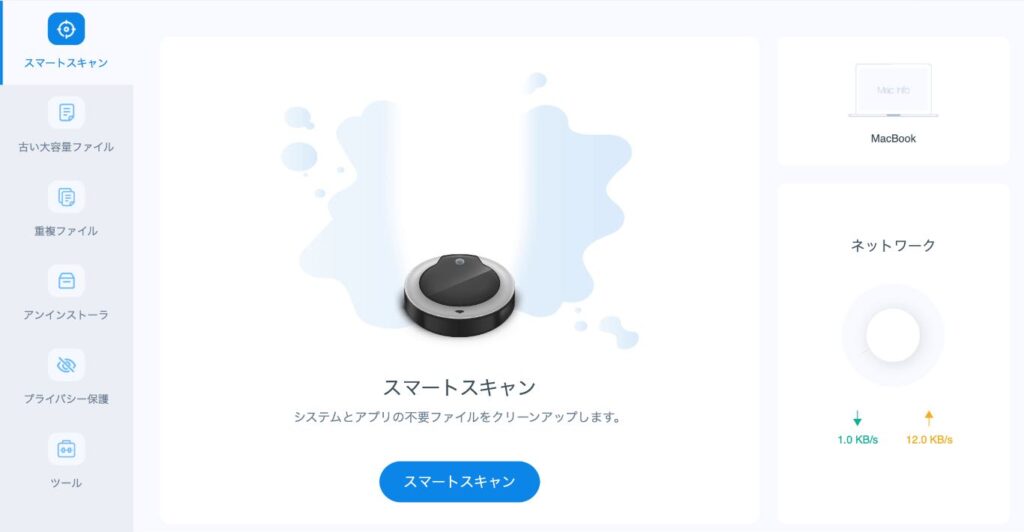
削除系アプリの中ではかなり使い勝手がいいソフトです。

Pixelmator はMacユーザーの間で”Photoshopキラー”とも呼ばれる、買い切りのグラフィック編集アプリです。
私は長らく写真や画像の編集にPixelmator を愛用していました(このブログのサムネイル編集も基本的にPixelmator です)。
しかし、2019年よりPro版に開発が移行していたようで、旧 Pixelmator (Pixelmator Classic)の今後のアップデートは行われないとのこと。せっかくなので、M1 Macの機能をフルで活かせるPixelmator Proへ移行しました。
・フォトショップ形式(.psd)データの読み書きも可能
・極力オリジナル画像が変更されない「非破壊的」な編集(かけたエフェクト・編集効果をいつでも取り消せる)
・機械学習による画像の解析やレイヤー名の自動変更
などの機能が優秀です。
あと、地味に嬉しかったのが「ドット絵エディタ」機能が追加されたこと。気軽にピクセルアートも作成できます。

タイピング練習用のアプリです。
初歩的な指の使い方から始まり、丁寧にタッチタイピングの練習ができます。
少し前に自作キーボードデビューをしたものの、キー配置がかわったせいかタイピングがガタガタに。左右分離型&キーが格子状に整列した特殊な環境に早く慣れるために導入しました。

ある程度タッチタイピングに慣れている人でも、癖の矯正など、より早く打つための練習になるのでおすすめです。
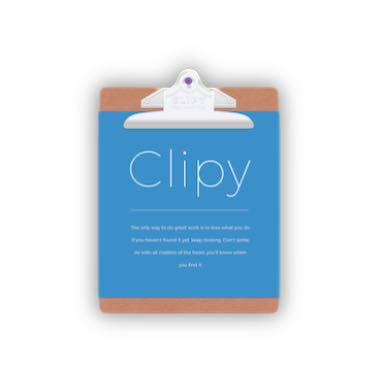
コピー履歴を引き出せるアプリ。
通常、新しくコピーすると前のコピー内容は上書きされて消えてしまいますが、Clipyを使うと過去のコピー履歴が最大30件保存され、Cmmand+Shift+Vで貼り付けができるようになります。
コピー内容だけじゃなく画像やスクリーンショットの内容も貼り付けられるのがすごいところ。
いちいちコピーし直す手間が減り、作業効率が何倍にもなります。
以上が、私が新しく導入したMacアプリと2ヶ月程度使っての感想です。
優秀なアプリを使うと、作業の効率が全然違ってくることに驚いています。
Macでのアプリ選びの参考になさってみてはいかがでしょうか。
コメント